Patirkite „iPhone SE 2020“ naudodami „Apple“ AR kamerą

Galite peržiūrėti „iPhone SE 2020“ naudodami išsamiausią AR kamerą pagal šiame straipsnyje pateiktas instrukcijas. Jame sužinosite „iPhone SE 2020“ dizaino detales.

iPhone Se 2020 yra įrenginys, kuris pastaruoju metu sulaukė didelio dėmesio, ypač tarp Apple gerbėjų. Nors šio „iPhone SE 2“ dizainas nelaikomas nieko novatorišku, jis yra identiškas ankstesniems „Apple“ 4,7 colio ekrano „iPhone“ modeliams, tokiems kaip „iPhone 6“, „6s“, „7“ ir ypač „iPhone 8“.
Jei laikote „iPhone 8“ ir „iPhone SE 2020“ rankoje ir uždengiate „Apple“ logotipą už nugaros, vartotojams bus labai sunku atskirti, kuris yra „iPhone 8“, o kuris – „iPhone SE 2020“. Iki šiol žinome tik tai, kad šie du „iPhone“ modelių logotipas skiriasi.
„IPhone 8“ „Apple“ logotipas bus arčiau fotoaparato, o „iPhone SE 2020“ - „Apple“ logotipas bus įrenginio galinės dalies viduryje. Be to, visų „iPhone SE 2020“ priekis yra juodas, skirtingai nei geltonos ir baltos „iPhone 8“ versijos, kurių priekis yra baltas. Norėdami sužinoti daugiau apie „iPhone SE 2020“ dizainą, galite išbandyti „iPhone SE 2020“ naudodami „Apple“ AR kamerą pagal toliau pateiktas instrukcijas.
Kaip parodyti „iPhone SE 2020“ fotoaparate naudojant AR technologiją
1 veiksmas: pirmiausia pasiekite „iPhone SE 2020 AR“ virtualios realybės technologijos nuorodą šioje nuorodoje . Tada braukite žemyn, kol pamatysite Naudoti AR, kad pamatytumėte iPhone SE .
Pasirinkite norimą matyti „iPhone SE 2“ spalvą ir spustelėkite Žiūrėti iPhone SE AR ir palaukite, kol „Apple“ AR kamera parodys „iPhone SE 2020“ vaizdą. Nepamirškite fotoaparato laikyti ant lygaus paviršiaus.

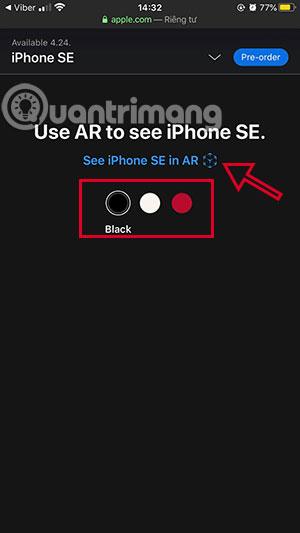
2 veiksmas: dabar pamatysite „iPhone SE 2020“ AR režimu, galite paliesti ekraną, kad pasuktumėte „iPhone“ arba priartintumėte savo „iPhone SE 2020“. Tai panašu į 3D gyvūnų žiūrėjimą „Google“ .
Be to, galite peržiūrėti iPhone SE 2020 kaip objektą, spustelėkite skirtuką Objektas , kad peržiūrėtumėte iPhone šiuo formatu.


3 veiksmas: jei norite pakeisti iPhone spalvą, spustelėkite X viršutiniame kairiajame kampe ir iš naujo pasirinkite norimą iPhone spalvą.
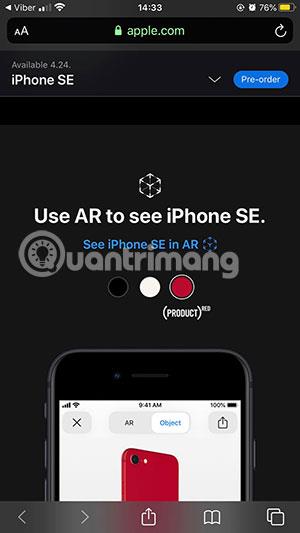

Nors per šią „Apple AR“ kamerą negalite liesti ar naudoti „iPhone SE 2020“. Tačiau naudodami šį vadovą taip pat galite aiškiau pamatyti, ar „iPhone SE 2020“ dizainas kuo nors skiriasi nuo ankstesnių 4,7 colių „iPhone“ versijų.
Žiūrėti daugiau:
Galite peržiūrėti „iPhone SE 2020“ naudodami išsamiausią AR kamerą pagal šiame straipsnyje pateiktas instrukcijas. Jame sužinosite „iPhone SE 2020“ dizaino detales.
„Apple“ ką tik išleido „iPhone SE 2022“, kuris „iFans“ sukėlė daug įspūdžių. Tuo pat metu galvojate, ar naujovinti iš iPhone SE 2020 į SE 2022?
Garso patikrinimas yra nedidelė, bet gana naudinga „iPhone“ telefonų funkcija.
„Photos“ programėlėje „iPhone“ yra prisiminimų funkcija, kuri sukuria nuotraukų ir vaizdo įrašų rinkinius su muzika kaip filme.
„Apple Music“ išaugo ypač didelė nuo tada, kai pirmą kartą buvo pristatyta 2015 m. Iki šiol tai yra antra pagal dydį mokama muzikos srautinio perdavimo platforma pasaulyje po „Spotify“. Be muzikos albumų, Apple Music taip pat yra tūkstančiai muzikinių vaizdo įrašų, visą parą veikiančių radijo stočių ir daugybės kitų paslaugų.
Jei norite, kad vaizdo įrašuose skambėtų foninė muzika, o tiksliau įrašytų dainą kaip foninę vaizdo įrašo muziką, yra labai paprastas sprendimas.
Nors „iPhone“ yra integruota programa „Weather“, kartais ji nepateikia pakankamai išsamių duomenų. Jei norite ką nors pridėti, „App Store“ yra daugybė parinkčių.
Naudotojai ne tik bendrina nuotraukas iš albumų, bet ir gali pridėti nuotraukų prie bendrinamų albumų iPhone. Galite automatiškai pridėti nuotraukų prie bendrinamų albumų, nereikės vėl dirbti iš albumo.
Yra du greitesni ir paprastesni būdai Apple įrenginyje nustatyti atgalinę atskaitą / laikmatį.
„App Store“ yra tūkstančiai puikių programų, kurių dar nebandėte. Įprasti paieškos terminai gali būti nenaudingi, jei norite atrasti unikalių programų, be to, nesmagu pradėti begalinį slinkimą atsitiktiniais raktiniais žodžiais.
„Blur Video“ yra programa, kuri sulieja scenas arba bet kokį norimą turinį telefone, kad padėtų mums gauti patinkantį vaizdą.
Šis straipsnis padės jums įdiegti „Google Chrome“ kaip numatytąją naršyklę „iOS 14“.










